ロゴや画像の背景を透過したい時にどうされてますか?
画像処理のフォトショップ等が快適にできますが、エクセルでも簡単にできます。
用意するもの
1.透過したい画像
今回は右の画像の背景を透過します。
2.Windowsのペイント
3.Excel
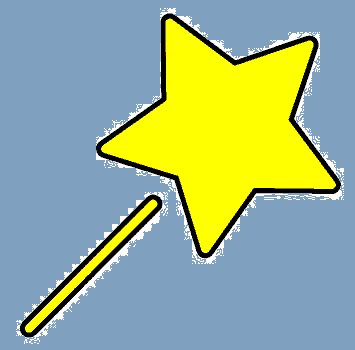
1.Windowsのペイントに張り付けます
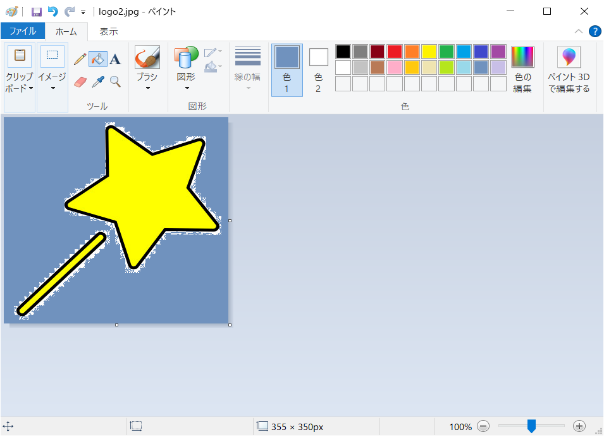
2.透過したい部分に色を付けて、【BMP形式】で保存します。
背景の色は、画像で使われていない色(ここではブルー)にしておきます。
3.Excelに張り付けします
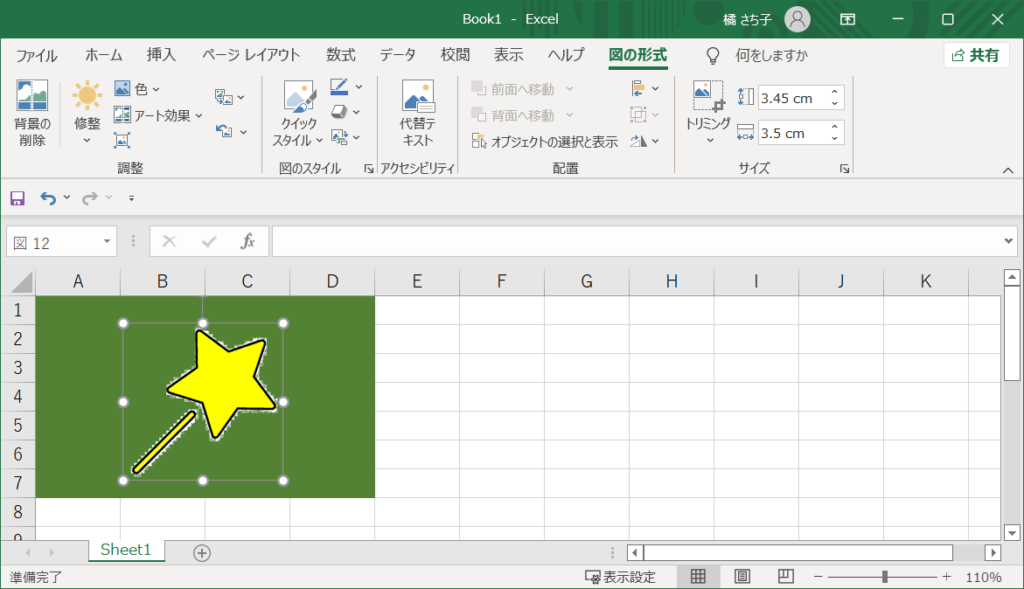
4.画像の周りのセルに使われていない色で塗りつぶしをしておきます。
例:A1~D7までを緑色に塗りつぶししておきます。
これは透過されたかを確認するためです。
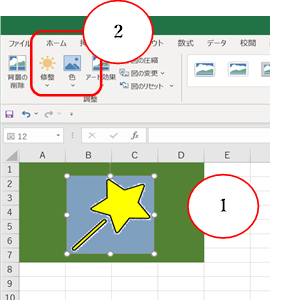
2.リボンの「図の形式」「図の形式」「色」をクリック」
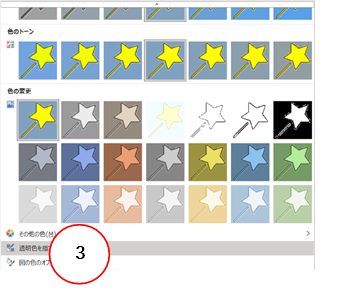
→ 背景が透明になりました
保存しましょう
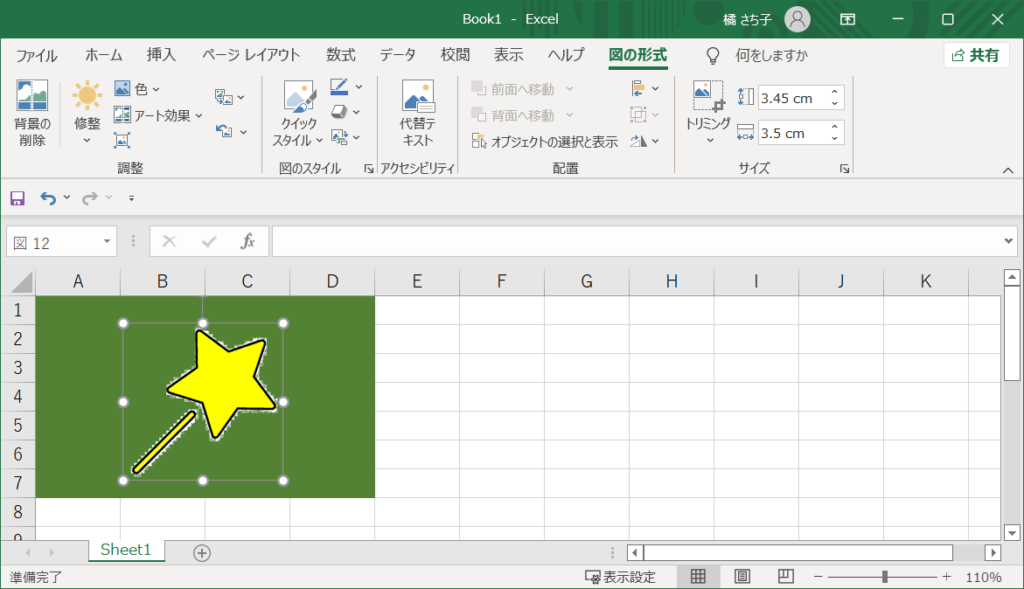
5.色を付けた部分を選択します(画像を取囲むよう保存することが目的)。
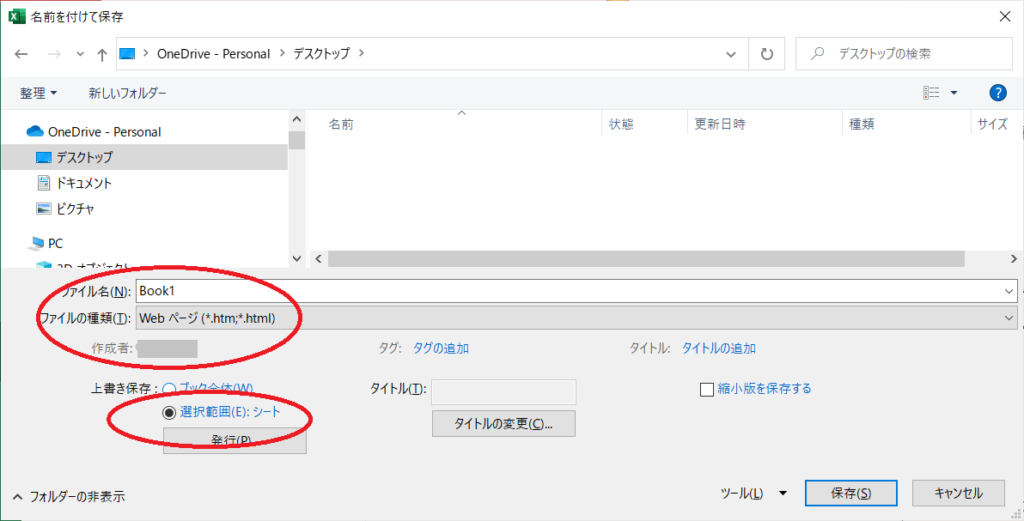
6.ファイル名 → 名前を付けます
7.ファイルの種類「WEBページ」
8.上書き保存 → 選択範囲 にチェックを入れます
9.「保存」をクリックする
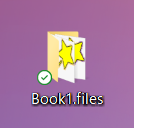
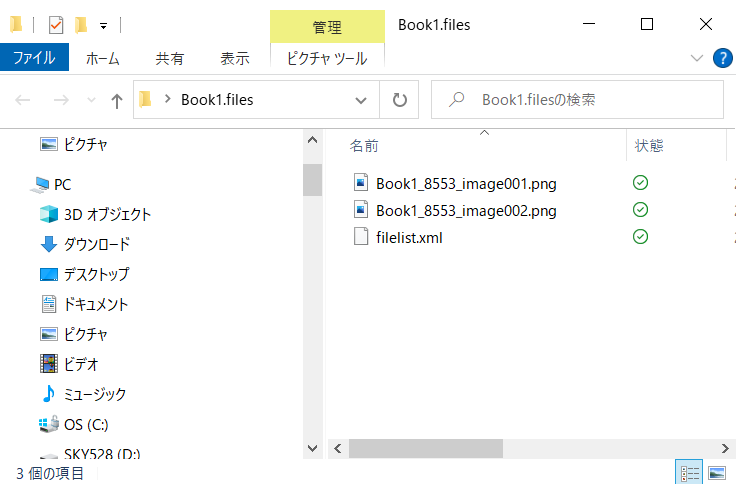
10.「ファイル名.files」の中に〇〇.pngが出来ています
11.右の〇〇.pngを開いてみてください。
エクエルにこんなに便利な機能があるなんてビックリですね。
あとはご自由にお使い下さい。
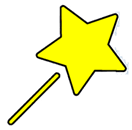
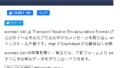
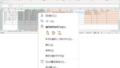
コメント